استخدام MT4 مع توفر منصة MT4 على هاتفك، يمكنك التداول ومراقبة صفقاتك أثناء التنقل. منصة أندرويد سهلة الاستخدام وبديهية، وتحتوي على معظم الميزات المتوفرة على منصة الكمبيوتر MT4. ما عليك سوى التعامل مع حجم شاشة أصغر على هاتفك مقارنة بجهاز الكمبيوتر أو الجهاز اللوحي الخاص بك.
يحتوي MT4 على نظام أندرويد على واجهة تتكون من 6 علامات تبويب في الأسفل، وقائمة في الزاوية اليسرى العليا. وسنشرح كل مكون بالتفصيل.
علامات التبويب الموجودة في الأسفل على MT4 على نظام Android
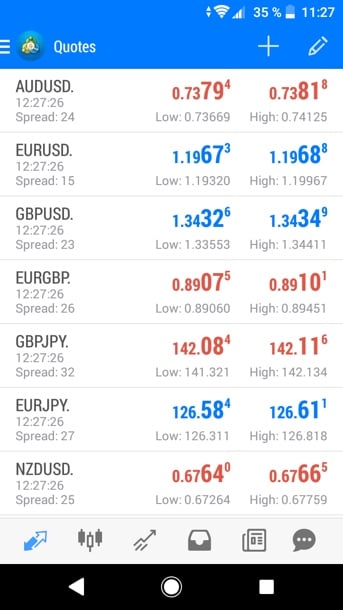
- علامة تبويب الرموز هي علامة التبويب الأولى من اليسار. من خلال فتح علامة التبويب هذه، سترى الرموز التي اشتركت فيها مع علامتي الاقتباس بجوار كل رمز. يوجد زر زائد في الأعلى ويسمح لك بإضافة رموز أخرى يقدمها الوسيط الخاص بك إذا لم تكن موجودة بالفعل في القائمة. بالضغط على أي رمز، ستظهر لك أربعة خيارات. الخيار الأول هو “الأمر الجديد” وهو يسمح لك بفتح أمر جديد، والذي يمكن أن يكون أمر شراء أو بيع فوري، أو أمر معلق (سيتم فتحه تلقائيًا عندما تصل العلامة إلى سعر معين). الخيار الثاني هو “المخطط المفتوح” والذي سينقلك إلى المخطط الخاص بالرمز. الخيار الثالث هو “خصائص الرمز” والتي ستمنحك المزيد من التفاصيل حول الرمز مثل أسعار الطلب أو العرض وحجم العقد والمواصفات الأخرى. الخيار الرابع هو “العرض البسيط” الذي يغير عرض الرموز ويزيل علامتي الاقتباس “العالي” و”المنخفض”.
- علامة التبويب الرسم البياني. يفتح عرض الرسم البياني. في هذا العرض يمكنك اختيار الرمز الذي تريده من خلال النقر على علامة الدولار “$” أعلاه. بمجرد القيام بذلك، ستظهر لك قائمة بالرموز التي اشتركت فيها. يمكنك الاشتراك في المزيد من الرموز من خلال الانتقال إلى علامة تبويب الرموز والنقر على زر علامة الزائد. يمكنك أيضًا إضافة طلب جديد بالضغط على علامة الزائد أعلاه. ستتمكن من إدخال أمر سوق أو أمر معلق. يمكنك أيضًا النقر على علامة الساعة واختيار إطار زمني مختلف للمخطط. بالإضافة إلى ذلك، يمكنك إضافة مؤشرات بالضغط على الزر (f)، ويمكنك إضافة كائنات مثل خطوط الاتجاه وغيرها إلى المخطط. علاوة على ذلك، من خلال النقر في أي مكان على الرسم البياني، سترى نفس الخيارات تظهر في دائرة زرقاء. يمكن أن يكون هذا مفيدًا أثناء التداول.
- تتضمن علامة التبويب “الطلبات” تفاصيل حول حسابك والمواقف الحالية. وهذا يشمل كلا من المراكز المفتوحة والمعلقة. في الجزء العلوي، سترى تفاصيل الحساب مثل الرصيد والأسهم ومستويات الهامش. سترى الربح أو الخسارة بجوار كل مركز مفتوح. ضمن المراكز المفتوحة، سترى المراكز المعلقة.
- علامة التبويب التاريخ. يُظهر لك هذا عادةً سجل التداول الخاص بك خلال اليوم. ومع ذلك، يمكنك ضبط الإطار الزمني لرؤية سجل التداول الخاص بك لفترة أخرى، مثل الشهر الماضي، أو الثلاثة، أو العام الماضي، من بين أمور أخرى. يمكنك أيضًا رؤية سجل التداول الخاص بك لكل رمز من خلال النقر على علامة الدولار في الأعلى. بجانبه سوف تجد الأسهم لأعلى ولأسفل. سيساعدك هذا على فرز الأوامر حسب وقت الفتح، أو وقت الإغلاق، أو نوع الأمر، أو الرمز، أو الربح. ستساعدك علامة التقويم الموجودة في الزاوية اليمنى العليا على اختيار الفترة الزمنية التي تريد رؤية سجل التداول الخاص بك خلالها.
- علامة تبويب الأخبار. هنا سيتم عرض الأخبار التي يقدمها لك الوسيط الخاص بك.
- علامة تبويب الدردشة mql5. هناك يمكنك الوصول إلى حساب mql5 الخاص بك عن طريق تسجيل الدخول ثم الدردشة مع أصدقائك من داخل منصة MT4 android.
يوفر لك زر القائمة الموجود في الزاوية اليسرى العليا المزيد من الخيارات. من القائمة، يمكنك الوصول إلى علامات التبويب الخاصة بعروض الأسعار والرسوم البيانية والتجارة والتاريخ والدردشة والأخبار، كما يمكنك الوصول إلى علامات التبويب الأخرى أيضًا.
ربما تكون إحدى أهم الميزات التي يمكنك الوصول إليها في القائمة هي ميزة “إدارة الحساب”. هناك يمكنك تسجيل الدخول إلى حسابات جديدة، أو إضافة حسابات أو إزالتها، أو حتى إضافة رمز تفويض لحماية حسابك من الوصول غير المرغوب فيه.
خيارات إضافية يمكنك الوصول إليها من القائمة:
- التقويم الاقتصادي، الذي يعرض لك أحدث التقارير والبيانات الاقتصادية ونتائجها. ستحتاج إلى تثبيت تطبيق حتى يعمل هذا التقويم.
- صندوق البريد، الذي يعرض لك رسائل البريد الإلكتروني التي تلقيتها من الوسيط الخاص بك من بين المرسلين الآخرين.
- مجتمع المتداولين، والذي يتطلب أيضًا الوصول إلى حساب mql5 الخاص بك. بمجرد وصولك إلى المجتمع، يمكنك مناقشة مواضيع مختلفة تتعلق بالتداول مع زملائك المتداولين، بما في ذلك أفكار التداول. يمكنك أيضًا العثور على مؤشرات مخصصة واستراتيجيات جديدة لاستخدامها عند التداول، بالإضافة إلى أدوات أو نصائح مفيدة أخرى.
- الإعدادات، حيث يمكنك ضبط النظام الأساسي حسب تفضيلاتك. يتضمن ذلك الإعدادات المتعلقة بمظهر النظام الأساسي ووظائفه.
- المجلة وهي عبارة عن سجل للإجراء الذي اتخذته المنصة.
- خيار “حول”، الذي يمنحك معلومات حول النظام الأساسي مثل إصدار البرنامج.
خاتمة:
تتميز منصة MT4 على نظام Android بالمرونة وسهولة الاستخدام. يمكنك الوصول إلى معظم الخيارات ببضع نقرات على الزر. العيب الوحيد لا يتعلق حقًا بالمنصة، بل بحجم الشاشة على هاتفك المحمول، والذي يمكن أن يكون قيدًا إذا كنت تريد عرض الاتجاه طويل المدى أو إجراء تحليل فني معقد. بخلاف ذلك، تعد منصة MT4 على نظام أندرويد مناسبة جدًا للأشخاص الذين يتنقلون دائمًا ويريدون مراقبة تداولاتهم باستمرار عندما لا يكون لديهم إمكانية الوصول إلى جهاز كمبيوتر. بشكل عام، إنها منصة عالية الجودة توفر وظائف جيدة وواجهة بسيطة.